

|
|
|
|
| 下面给大家介绍的是Word2019输入日期和时间的方法,具体操作步骤如下: |
|
1、打开原始文件,单击要插入日期的位置,在“插入”选项卡下单击“日期和时间”按钮,如下图所示。 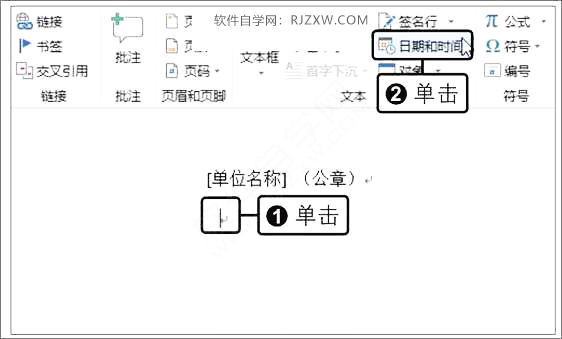
2、弹出“日期和时间”对话框,设置“语言(国家/地区)”为“中文(中国)”,在“可用格式”列表框中双击要选择的格式,如下图所示。 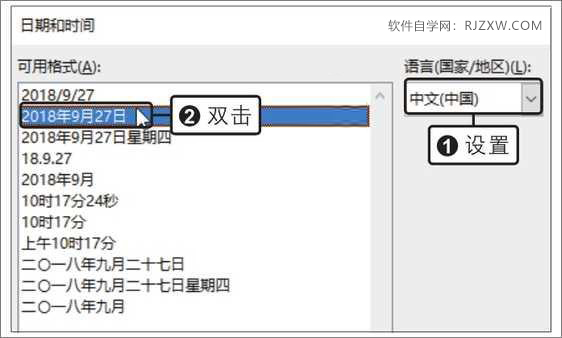
3、返回文档中,可以看到根据选择的格式插入系统当前日期后的效果,如右图所示。 
4、需要大量输入日期和时间时,使用对话框的方式就非常麻烦。在Word中可使用组合键快速输入系统当前的日期和时间。按【Alt+Shift+D】组合键,可输入当前日期;按【Alt+Shift+T】组合键,可输入当前时间,如右图所示。 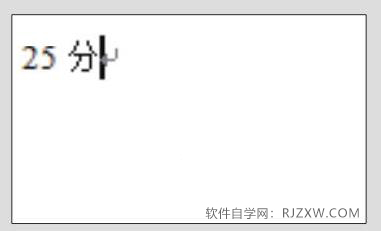 |
|
|